Sammelfaktura
Fakturierung → Sammelfaktura (Ctrl + S) oder
Start → Auftragsverwaltung
(
Sie können mehrere Aufträge zusammen zuziehen und auf einer Sammelfaktura ausweisen. Wenn Sie via Fakturierung und dann Sammelfaktura gehen erscheint folgendes Bild:
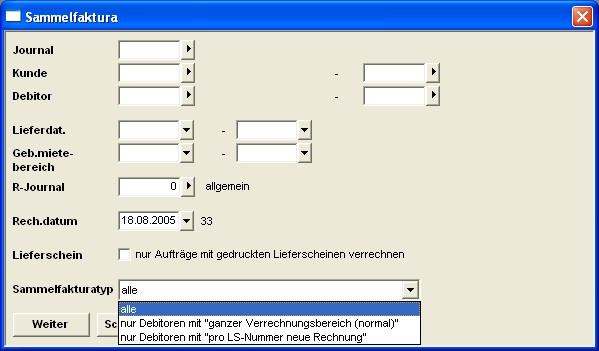
-
Pflichtfelder sind lediglich die Lieferdaten von bis. Damit schränken Sie den Bereich ein, in welchem die Lieferung der Aufträge war.
-
In den Auswahlen Journal, Kunde oder Debitor haben Sie die Möglichkeit weitere Filter zu setzen. Somit können Sie ganz gezielt nur für eine definierte Auswahl Fakturen drucken.
-
Falls Sie mit Gebindemiete arbeiten, können Sie hier den gewünschten Bereich eingeben. Beachten Sie, dass der Gebindemietbereich nicht identisch sein muss mit dem Lieferdatumbereich.
-
Im Rechnungsjournal können Sie das gewünschte Journal definieren. Standardmässig wird das Journal 0 vorgeschlagen. Falls Sie das pro Benutzer unterschiedlich wollen, wenden Sie sich an einen Supporter der Firma root service ag.
-
Das Rechnungsdatum können Sie beliebig ändern. Beachten Sie, dass dieses Datum ausschlaggebend ist für die Mahnfristen und Zahlungskonditionen.
-
Der Haken Lieferschein können Sie setzen, wenn Sie nur die Aufträge verrechnen wollen, welche auch schon einen Lieferschein gedruckt haben.
-
Mit dem Sammelfakturatyp können Sie auslesen, welche Aufträge Sie als Sammelfaktura drucken wollen.
alle = alle, welche in der Debitoradresse zugelassen sind
nur Debitoren mit "ganzer Verrechnungsbereich (normal)" = alle Aufträge der Periode werden auf eine Rechnung zusammengefasst nur die, welche auch im Debitor den Typ normal haben.
nur Debitoren mit "pro LS-Nummer neue Rechnung" = Pro Sammellieferschein wird eine neue Rechnung gemacht, nur die Debitoren welche auch diesen Typ zugewiesen haben.
Mit weiter erscheint automatisch die Druckmaske.
Falls die Meldung erschient: es sind keine Aufträge vorhanden, haben Sie entweder schon alle möglichen Aufträge verrechnet, oder bei den Debitoradressen ist die Sammelfaktura nicht erlaubt.
Beachten Sie, dass mit dieser Variante alle noch offenen Aufträge verrechnet werden. Dies ist ideal, wenn Sie wissen, dass Sie alle Debitoren, welche zugelassen sind ausdrucken möchten.
Möglicherweise wollen Sie aber vor dem Ausdruck kontrollieren welche Aufträge Sie auf der Sammelfaktura haben werden. Wählen Sie dazu den Weg über die Auftragsverwaltung.
Hier selektieren Sie die gewünschten Aufträge und klicken dann auf Start → Sammelfaktura drucken (F7) oder den Sammelfakturaknopf nun haben Sie wieder die übliche Auswahl der Fakturen. Anschliessend können Sie die Sammelfaktura erstellen.
Auch hier kann es passieren, dass keine Aufträge gefunden wurden. Entweder haben Sie die Fakturen schon gedruckt, oder der Debitor hat die Erlaubnis nicht zur Sammelfaktura.
Wichtig ist, dass Sie wissen, wenn eine Sammelfaktura einmal erstellt oder gedruckt ist können Sie nicht einfach weitere Aufträge beigeben. Dazu müssen Sie zuerst die Faktura im Rechnungsstatus löschen.
